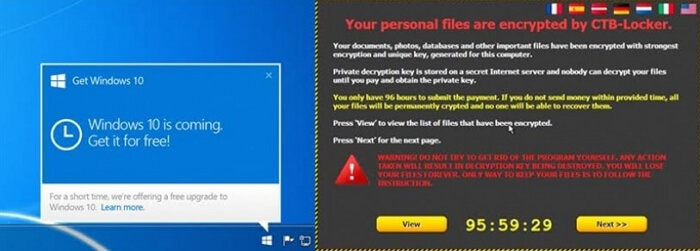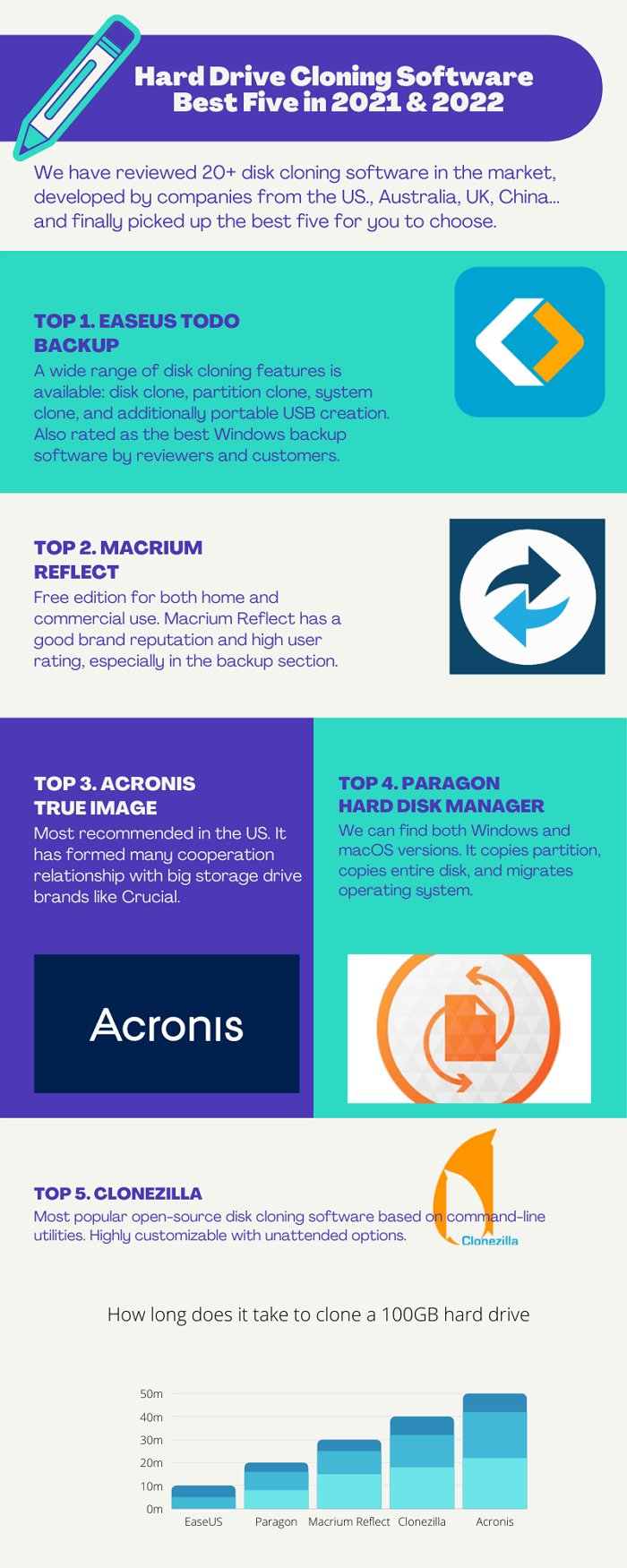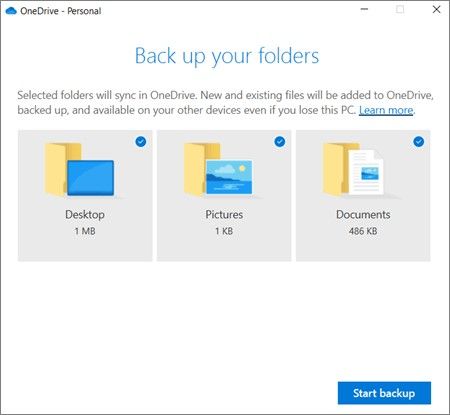페이지 목차
PXE 부팅 서버 도구에 관한 모든 것
PXE 및 PXE 부팅 도구란?
PXE(Preboot Execution Environment) 부팅 서버 도구는 네트워크를 통해 컴퓨터를 부팅할 수 있도록 해주는 도구입니다. 원격 제어 컴퓨터가 도구를 사용하면 네트워크를 통해 원격 제어 pc를 부팅하여 원격 제어 컴퓨터를 관리하고 유지할 수 있습니다. PXE 부팅 서버 도구를 사용하면 서버에 저장된 이미지를 사용하여 여러 대의 컴퓨터에서 동일한 OS나 설정을 적용할 수 있습니다. 이를 통해 시간과 비용을 절약하고, 중앙 집중 관리가 가능해집니다. PXE 부팅 서버 도구는 대규모 조직이나 기업 내 IT 관리자들이 사용하는 것이 일반적입니다.
정리하자면, PXE 부팅 도구는 일반적으로 네트워크의 이미지 파일에서 많은 컴퓨터를 부팅하는 문제를 해결하기 위해 설계된 네트워크 부팅 프로그램입니다.
PXE 부팅 서버 도구로 수행할 수 있는 작업
PXE 부팅 서버 도구를 사용하면 다음과 같은 작업을 수행할 수 있습니다. PXE 부팅 서버 도구는 대규모 조직이나 기업에서 여러 대의 컴퓨터를 중앙 집중적으로 관리하고자 할 때 유용합니다.
1. 운영 체제 설치 이미지 배포
PXE 부팅 서버 도구를 사용하여 미리 설정된 운영 체제 이미지를 여러 대의 컴퓨터에 배포할 수 있습니다.
2. 백업 및 복원
PXE 부팅 서버 도구를 사용하여 원격 제어 컴퓨터에서 백업 및 복원 작업을 수행할 수 있습니다.
3. 시스템 복제
PXE 부팅 서버 도구를 사용하여 여러 대의 컴퓨터에 동일한 시스템을 복제할 수 있습니다.
4. 유틸리티 및 드라이버 배포
PXE 부팅 서버 도구를 사용하여 여러 대의 컴퓨터에 유틸리티 및 드라이버를 배포할 수 있습니다.
5. 하드웨어 장애 진단 및 해결
PXE 부팅 서버 도구를 사용하여 원격 제어 컴퓨터에서 하드웨어 장애를 진단하고 해결할 수 있습니다.
최고의 PXE 부팅 도구 다운로드-EaseUS Todo Backup PXE 서버
EaseUS Todo Backup PXE Server는 최고의 PXE 부팅 도구입니다. 대상 시스템에서 EaseUS 백업 복구 환경의 네트워크 부팅을 허용하여 베어 메탈 복구 또는 네트워크 구축에 특히 유용합니다. 이제 프로그램을 다운로드하여 PXE 부팅을 통해 Windows 10/8/7/Server 2012...를 설치해 볼 수 있습니다.
EaseUS PXE 부팅 서버를 사용하여 네트워크에서 여러 PC를 부팅하는 방법
1. EaseUS Todo Backup PXE 서버를 설치하려면 도구에서 "PXE 활성화"를 클릭하십시오. EaseUS Todo Backup은 부팅 이미지 디렉토리를 자동으로 구성합니다.
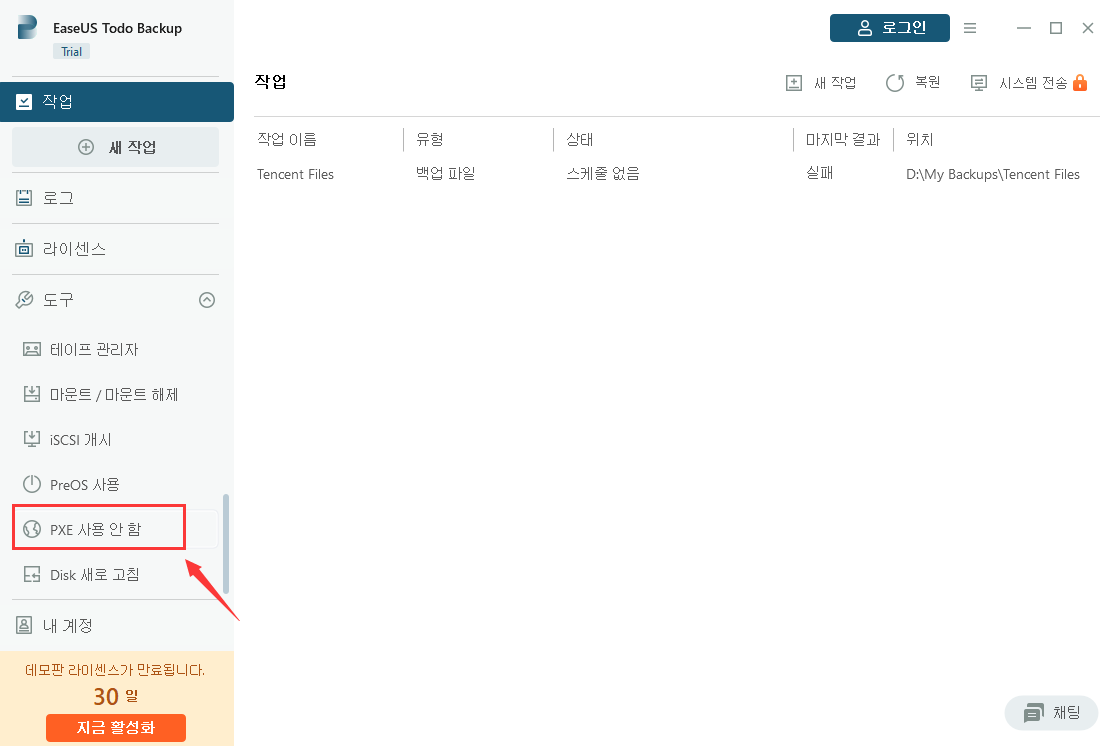
2. 네트워크 인터페이스를 통해 대상 컴퓨터를 부팅합니다.
예 : 네트워크 부팅을 활성화하려면 (UEFI 부팅이 있는 ASUS 마더 보드에서) :
- -컴퓨터를 다시 시작하고 "Del"또는 "F2"를 눌러 UEFI로 들어간 다음 "고급 모드"를 선택합니다.
- -“고급"> "온보드 장치 구성"을 선택하고 "Realtek PXE 옵션 ROM"을 활성화합니다.
- -돌아가서 "네트워크 스택 구성"을 활성화합니다.
- -부팅 섹션으로 전환하고 "네트워크 스택 드라이버 지원"을 활성화합니다.
- -변경 사항을 저장하고 컴퓨터를 재부팅한 다음 "F8"을 누르고 "Realtek Boot Agent"를 선택합니다.
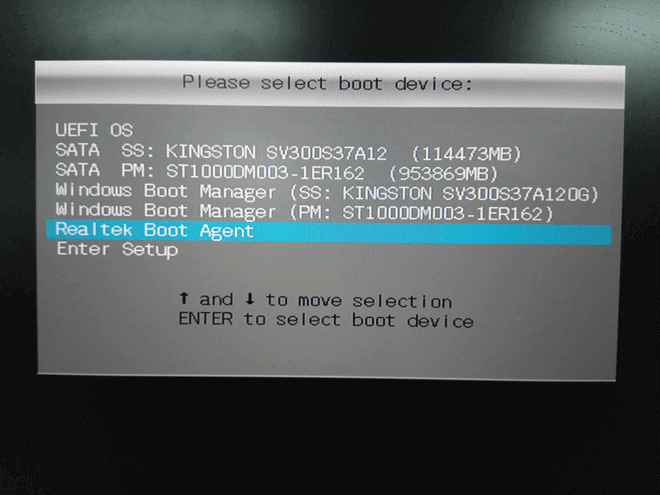
3. 그런 다음 EaseUS Todo Backup PXE 서버를 자동으로 찾아 대상 컴퓨터에서 EaseUS Todo Backup 복구 환경의 네트워크 부팅을 허용합니다. 대상 컴퓨터에서 파일 백업 및 복구, 디스크 / 파티션 백업, 베어 메탈 복구 등을 수행할 수 있습니다.
참고 : 부팅하는 컴퓨터가 자동으로 IP 주소를 가져와 EaseUS Todo 백업 복구 환경으로 부팅할 수 있도록 네트워크에 작동중인 DHCP (Dynamic Host Control Protocol)가 있는지 확인하십시오.
FAQ-PXE 부팅 서버
1. 어떤 유형의 컴퓨터가 PXE 부팅을 지원하나요?
대부분의 컴퓨터와 서버는 PXE 부팅을 지원합니다. 그러나 BIOS 또는 UEFI 설정에서 PXE 부팅을 활성화해야 할 수 있습니다.
2. PXE 부팅 클라이언트를 구성하는 방법은 무엇인가요?
PXE 부팅 클라이언트를 구성하려면 컴퓨터 BIOS 또는 UEFI 설정에서 PXE 부팅을 활성화해야 합니다. 그런 다음 네트워크 부팅을 선택하고 네트워크 인터페이스 카드가 연결된 네트워크를 선택합니다.
3. PXE 부팅 서버는 어떻게 구성하나요?
PXE 부팅 서버를 구성하려면 PXELinux, ISC DHCP 서버, TFTP 서버 및 부팅 이미지를 설치해야 합니다. 이러한 컴포넌트는 대부분의 Linux 배포판에서 제공됩니다.
4. PXE 부팅을 사용하면 어떤 이점이 있나요?
PXE 부팅을 사용하면 운영 체제 설치 및 업그레이드를 자동화할 수 있습니다. 또한, 컴퓨터의 유지 관리 및 복구 시간을 단축할 수 있습니다.
5. PXE 서버를 설정하려면 어떻게 해야 합니까?
1단계. PXE 부팅 서버 소프트웨어 설치
PXE 부팅 서버 소프트웨어를 설치합니다.
2단계. 네트워크 설정
PXE 부팅 서버와 클라이언트를 연결할 네트워크를 설정합니다. 이때, DHCP(Dynamic Host Configuration Protocol) 서버와 TFTP(Trivial File Transfer Protocol) 서버를 설정해야 합니다. DHCP 서버는 클라이언트에게 IP 주소와 서브넷 마스크, 기본 게이트웨이, DNS 등의 정보를 제공하며, TFTP 서버는 클라이언트에게 부팅 이미지를 전송합니다.
3단계. 부팅 이미지 생성
부팅 이미지를 생성합니다. 이를 위해 운영 체제 설치 파일이나 클론 이미지 등을 사용합니다.
4단계. PXE 부팅 메뉴 설정
PXE 부팅 서버에서 제공할 부팅 메뉴를 설정합니다. 이때, 클라이언트가 부팅 이미지를 선택할 수 있는 메뉴를 생성합니다.
5단계. 클라이언트 부팅
클라이언트에서 PXE 부팅을 실행합니다.
위의 단계를 따르면 PXE 부팅 서버를 설정할 수 있습니다. 다만, 이 작업은 복잡하며, 네트워크 지식이 필요합니다. 따라서, 이를 수행할 때는 이에 능숙한 전문가의 도움이 필요할 수 있습니다.
이 페이지 도움이 되었나요?

EaseUS Todo Backup
EaseUS Todo Backup은 파일, 폴더, 드라이브, 애플리케이션 데이터 백업 및 시스템 이미지를 생성할 수 있는 신뢰할 수 있는 전문 데이터 백업 솔루션입니다. 또한 HDD/SSD를 손쉽게 클론하고, 시스템을 다른 하드웨어로 이전하며, 부팅 가능한 WinPE 디스크를 생성하는 기능도 제공합니다.
-
Updated by
EaseUS의 Sue는 파티션 관리와 데이터 복구, 그리고 컴퓨터 관련 문제에 대한 전공 지식을 가지고 있습니다. IT 초보자들도 쉽게 이해할 수 있도록 최선을 다하고 있습니다.…전체 이력 보기 -
Written by
2020년에 EaseUS에 합류하여, EaseUS 콘텐츠 팀에서 일해 왔습니다. 컴퓨팅 및 기술에 열성적으로 기술 방법 기사를 작성하고 Windows 및 Mac 데이터 복구, 파일/시스템 백업 및 복구, 파티션 관리, iOS/Android 데이터 복구에 대한 기술 솔루션을 공유하고 있습니다.…전체 이력 보기